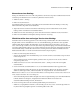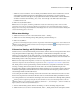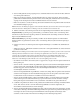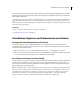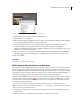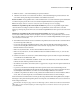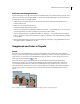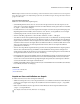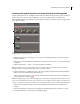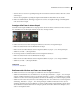Operation Manual
118VERWENDEN VON PHOTOSHOP ELEMENTS 7
Verschieben einer Datei mit dem Befehl „Datei“ > „Verschieben“ im Organizer.
1 Wählen Sie im Fotobrowser die zu verschiebenden Elemente aus.
2 Wählen Sie „Datei“ > „Verschieben“.
3 Klicken Sie im Dialogfeld „Ausgewählte Elemente verschieben“ auf „Durchsuchen“. Wählen Sie dann den Ordner
aus, in den die ausgewählten Elemente verschoben werden sollen.
4 Wenn Sie Einträge aus der Liste der zu verschiebenden Dateien entfernen möchten, wählen Sie unter „Zu
verschiebende Elemente“ die entsprechenden Dateien aus und klicken Sie dann auf die Schaltfläche
„Entfernen“ . (Die Dateien werden mit der Schaltfläche „Entfernen“ nicht von der Festplatte gelöscht, sondern
lediglich aus der aktuellen Auswahl entfernt.)
5 Wenn Sie in die Liste der zu verschiebenden Dateien Einträge einfügen möchten, klicken Sie auf die Schaltfläche
„Hinzufügen“ und fügen Sie im Dialogfeld „Fotos hinzufügen“ Fotos hinzu. Klicken Sie dann auf „Fertig“.
6 Klicken Sie auf „OK“.
Siehe auch
„Dateinamen und Versionen“ auf Seite 130
Offline Kopieren oder Verschieben von Elementen
Mit dem Befehl „Auf Wechseldatenträger kopieren/verschieben“ kopieren Sie mehrere Fotos auf einen Datenträger.
Dies ist z. B. erforderlich, wenn Sie Ihre Fotos Freunden auf CD oder DVD senden möchten. Außerdem können Sie
mit diesem Befehl die hochauflösenden Originaldateien auf eine CD oder DVD verschieben, sodass auf der Festplatte
nur Platzhalter (Kopien) mit niedriger Auflösung verbleiben. Die Fotos sind in diesem Fall weiterhin im Katalog zu
sehen und können angezeigt werden, belegen jedoch viel weniger Speicherplatz auf der Festplatte.
Im Organizer werden Offline-Elemente (d. h. Elemente, die sich nicht auf der lokalen Festplatte, sondern auf einer CD
oder DVD befinden) durch ein CD-Symbol gekennzeichnet. Wenn Sie versuchen, ein Offline-Foto zu drucken,
oder etwas anderes tun, für das die hochauflösende Version des Fotos benötigt wird, werden Sie aufgefordert, den
entsprechenden Datenträger einzulegen.
Um den gesamten verfügbaren Speicherplatz auf CDs und DVDs zu nutzen, kann Photoshop Elements im
Multisession-Verfahren brennen. Wählen Sie „Bearbeiten“ > „Voreinstellungen“ > „Dateien“ und dann die Option
„Multisession-Brennen auf CD/DVD zulassen“.
1 Ihr Computer muss über einen CD- bzw. DVD-Brenner verfügen und es muss ein entsprechender Datenträger
eingelegt werden.
2 Wählen Sie im Fotobrowser die Elemente aus, die kopiert bzw. verschoben werden sollen.